Terminalul în macOS este, în mod implicit, alb. Activarea modului întunecat de pe macOS nu va schimba asta, dar dacă găsiți că albul implicit este un pic prea luminos pentru o utilizare confortabilă, puteți modifica tema terminalului de pe macOS la una dintre cele care vin la pachet cu aplicația. Iată cum.
Tema terminalului
Deschideți terminalul fie de la lansatorul, fie căutându-l în Spotlight. După ce Terminalul este deschis, accesați Terminalul> Preferințe în bara de meniu.

După ce te afli în fereastra de preferințe a terminaluluiaccesați fila Profiluri și veți vedea o listă de teme pe care le puteți activa din coloana din stânga. Puteți selecta orice temă care vă place și faceți clic pe butonul Default din partea de jos a coloanei de teme.
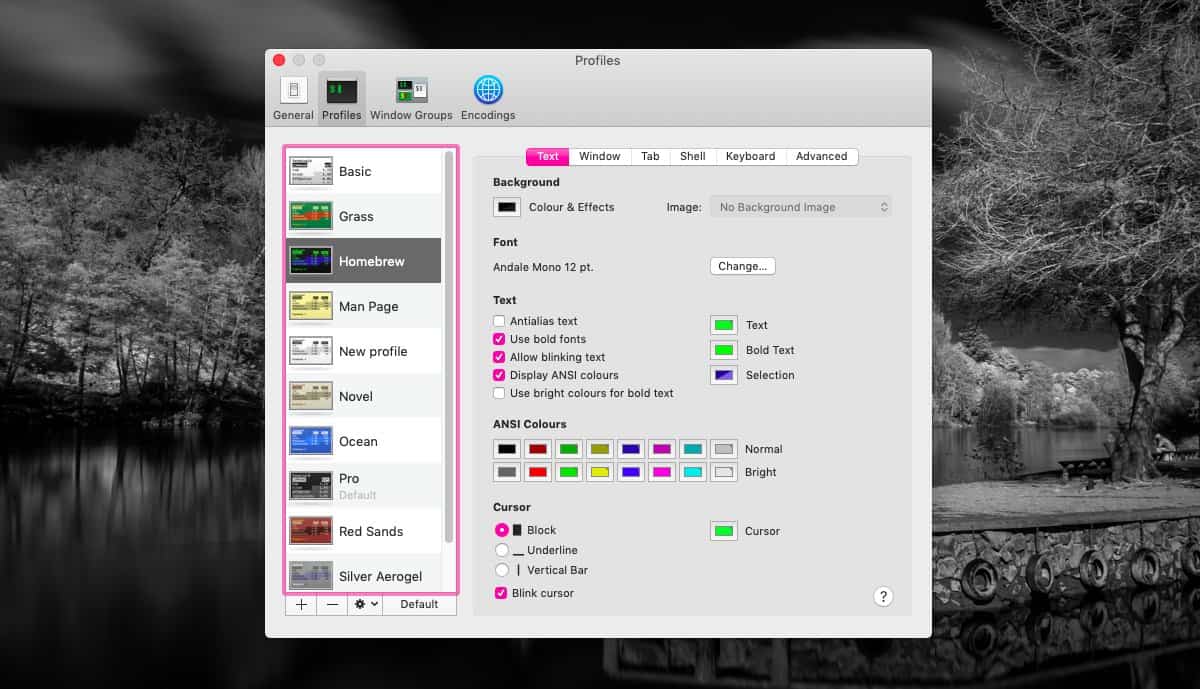
Închideți fereastra preferințelor, apoi ieșiți din terminal. Deschide-l din nou și de data aceasta se va deschide cu noua temă.
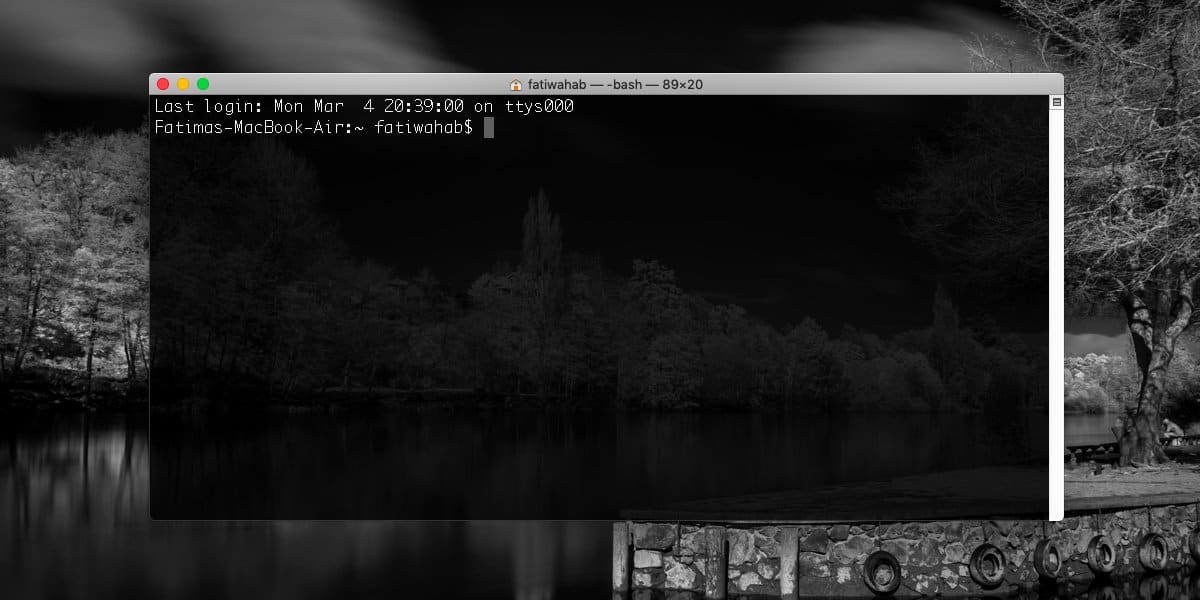
Terminalul are câteva teme din cutie, darde asemenea, oferă utilizatorilor opțiunea de a-și crea temele proprii. Pentru aceasta, accesați aceeași filă Profil și faceți clic pe butonul plus din partea de jos a coloanei de teme. Dați-vă numelui dvs. temei și apoi utilizați diversele file și controale din dreapta pentru a personaliza aspectul temei. După ce ați finalizat crearea și personalizarea temei, puteți face clic pe același buton implicit și puteți seta tema ca cea implicită.
Dacă vă plac cele mai multe aspecte ale unei teme, dar trebuieschimbați alte alte părți ale acesteia, puteți face asta. Selectați tema care este cea mai apropiată de ceea ce sunteți confortabil și apoi folosiți diversele controale din dreapta pentru a schimba părțile care nu vă plac. După ce ați făcut toate modificările, faceți clic pe butonul Default pentru a-l seta ca implicit.
Dacă doriți, puteți crea o copie a unei temeînainte de a-l edita și modifica modificările la copie în locul temei originale. Pentru a copia o temă, selectați-o, apoi faceți clic pe butonul roată rotativă din partea de jos a coloanei de teme. Selectați „Duplicate profile” pentru a crea copia.
Pentru a restabili un profil la starea implicită, selectațiiar și iar, faceți clic pe același buton pe roata rotativă din partea de jos a coloanei de teme. Selectați „Restaurare profiluri implicite”. Dacă vă place o temă și doriți să o împărtășiți cu cineva sau dacă vedeți o temă pe care altcineva a configurat-o pentru terminalul care vă place, le puteți importa / exporta de pe același buton al roții rotative.












Comentarii